Wir haben den Fehler „Cookies sind aufgrund unerwarteter Ausgaben blockiert“ viele Male gesehen, als wir WordPress-Benutzern bei der Fehlerbehebung ihrer Websites geholfen haben.
Dies ist ein häufiges Problem, das Sie daran hindern kann, sich anzumelden oder auf Ihr WordPress-Dashboard zuzugreifen, und Sie im ungünstigsten Moment festhält. Dieser Fehler tritt oft nach einer kleinen Änderung auf, wie z. B. der Bearbeitung eines Themes oder der Aktivierung eines Plugins, und es kann frustrierend sein herauszufinden, was schief gelaufen ist.
In diesem Leitfaden teilen wir die genauen Schritte, die wir zur Behebung dieses Fehlers verwenden, damit Sie Ihre Website ohne all den Stress wieder auf Kurs bringen können.
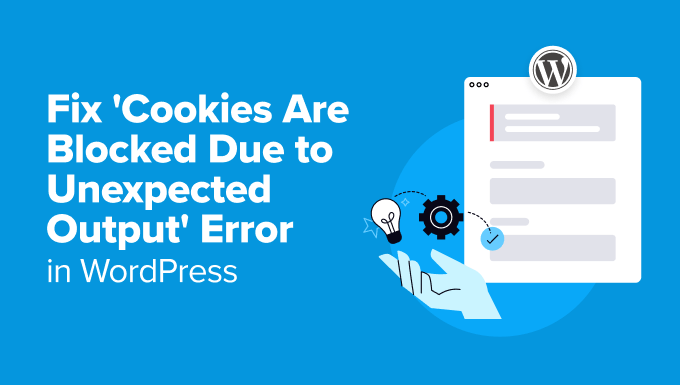
Hier ist eine kurze Übersicht über die Themen, die wir in diesem Tutorial behandeln werden:
- Was verursacht die Meldung „Cookies sind aufgrund unerwarteter Ausgabe blockiert“?
- So beheben Sie den Fehler „Cookies sind aufgrund unerwarteter Ausgabe blockiert“
- Auf zusätzlichen Leerraum in PHP-Dateien prüfen
- Alle Plugins vorübergehend deaktivieren
- Zu einem Standard-WordPress-Theme wechseln
- Debugging mit WP_DEBUG-Modus
- Preventing the Error in the Future
- Bonus-Ressourcen zur Behebung von WordPress-Fehlern
Was verursacht 'Cookies sind aufgrund unerwarteter Ausgabe blockiert'?
Der Fehler „Cookies sind aufgrund einer unerwarteten Ausgabe blockiert“ tritt häufig auf, wenn ein benutzerdefiniertes Code-Snippet, ein WordPress-Plugin oder ein Theme eine Ausgabe erzeugt, die das korrekte Laden von WordPress-Dateien verhindert.
WordPress führt im Hintergrund eine bestimmte Reihe von Anweisungen aus, um Ihre Website reibungslos am Laufen zu halten. Wenn etwas diesen Prozess unterbricht, kann WordPress beginnen, sich unerwartet zu verhalten.
Weitere Details finden Sie in unserem Leitfaden darüber, wie WordPress hinter den Kulissen funktioniert.
In diesem Fall tritt der Fehler auf, weil WordPress den Login-Cookie nicht setzen konnte, obwohl der Rest des Codes korrekt geladen wurde.

Dieses kleine Problem kann zu großen Unannehmlichkeiten führen. Zum Beispiel kann es Sie und andere Benutzer daran hindern, sich auf Ihrer WordPress-Website anzumelden.
Hier sind einige der häufigsten Ursachen für diesen Fehler, die wir gesehen haben:
- Zusätzlicher Leerraum in PHP-Dateien: Ungewollte Leerzeichen oder leere Zeilen in Dateien wie
wp-config.phpoder Plugin-Dateien können dieses Problem verursachen. - Plugin-Konflikte: Manchmal kann ein Plugin unerwartete Inhalte ausgeben, die Cookies beeinträchtigen.
- Veraltete WordPress-Core, Plugins oder Themes: Die Verwendung älterer Versionen kann zu Kompatibilitätsproblemen und Fehlern führen.
- Benutzerdefinierter Code: Wenn Sie kürzlich benutzerdefinierten Code zu Ihrer Website hinzugefügt haben, könnte dieser die Ursache sein.
- Probleme mit der Hosting-Umgebung: In seltenen Fällen kann der Fehler von Serverfehlkonfigurationen herrühren.
Wenn Sie diese Ursachen verstehen, haben Sie eine klarere Vorstellung davon, wo Sie mit der Fehlerbehebung beginnen können. Wir führen Sie im nächsten Abschnitt Schritt für Schritt durch die Behebung jedes potenziellen Problems.
So beheben Sie den Fehler „Cookies sind aufgrund unerwarteter Ausgabe blockiert“
Die Behebung dieses Fehlers mag schwierig erscheinen, ist aber einfacher, als Sie denken.
Wir führen Sie durch eine Reihe einfacher Schritte, um das Problem zu identifizieren und zu beheben. Diese Lösungen basieren auf häufigen Ursachen, die wir bei der Hilfe für andere mit demselben Problem festgestellt haben.
Ob es sich um einen kleinen Tippfehler in Ihrem Code, ein fehlerhaftes Plugin oder ein veraltetes Theme handelt, hier finden Sie die Antworten.
Beginnen wir mit der häufigsten Ursache des Fehlers.
1. Auf zusätzliche Leerzeichen in PHP-Dateien prüfen
Einer der häufigsten Gründe für diesen Fehler ist zusätzlicher Leerraum in Ihren WordPress-Dateien. Diese Leerzeichen können vor dem öffnenden <?php-Tag oder nach dem schließenden ?>-Tag in PHP-Dateien auftreten. Selbst eine einzelne Leerzeile kann Probleme verursachen.
Hier erfahren Sie, wie Sie es beheben können.
Zuerst müssen Sie einen FTP-Client verwenden oder das Dateimanager-Tool in Ihrem Hosting-Kontrollpanel, um auf Ihre Website-Dateien zuzugreifen.
Sobald Sie verbunden sind, suchen Sie die Datei wp-config.php. Dies ist eine der häufigsten Dateien, in denen zusätzlicher Leerraum auftreten kann.
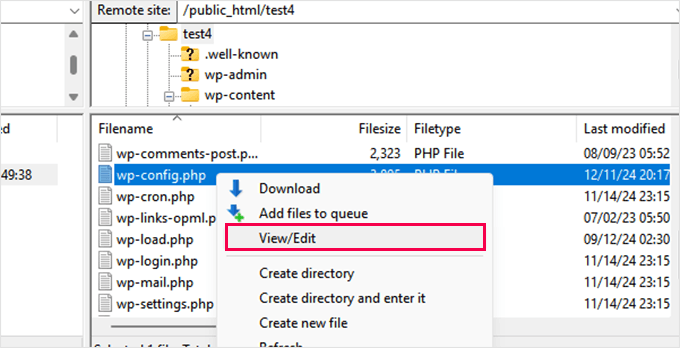
Suchen Sie nach Leerzeilen oder Leerzeichen vor<?php oder nach den?> Tags. Sie müssen alle zusätzlichen Leerzeichen entfernen.
Vergessen Sie danach nicht, Ihre Änderungen zu speichern und die Datei zurück auf Ihren Server hochzuladen.
Besuchen Sie Ihre Website, um zu sehen, ob dies den Fehler behoben hat.
Wenn Sie den Fehler immer noch sehen, müssen Sie die obigen Schritte für andere häufig bearbeitete WordPress-Dateien wiederholen, wie z. B. die functions.php-Datei Ihres Themes, wenn Sie diese kürzlich bearbeitet oder Ihr WordPress-Theme aktualisiert haben.
Das Bereinigen von Leerzeichen vor dem PHP-Code kann das Problem oft lösen.
Eine typische WordPress-Website hat jedoch Hunderte von PHP-Dateien, und viele davon befinden sich in Ihren WordPress-Plugins und Themes. Das Überprüfen und Bereinigen aller wäre nicht möglich.
Die folgenden Schritte zeigen Ihnen, wie Sie feststellen können, ob Ihre Plugins und Themes die Fehlermeldung verursachen.
2. Alle Plugins vorübergehend deaktivieren
Manchmal kann ein Plugin-Konflikt unerwartete Ausgaben in WordPress verursachen, was zu dem Fehler „Cookies sind aufgrund unerwarteter Ausgabe blockiert“ führt. Das vorübergehende Deaktivieren aller Plugins ist eine schnelle Möglichkeit zu prüfen, ob eines davon das Problem verursacht.
Wenn Sie Zugriff auf das Dashboard haben, gehen Sie zur Seite Plugins » Installierte Plugins.
Sie müssen alle Plugins auswählen, aus dem Dropdown-Menü für Massenaktionen ‘Deaktivieren’ wählen und auf ‘Anwenden’ klicken.
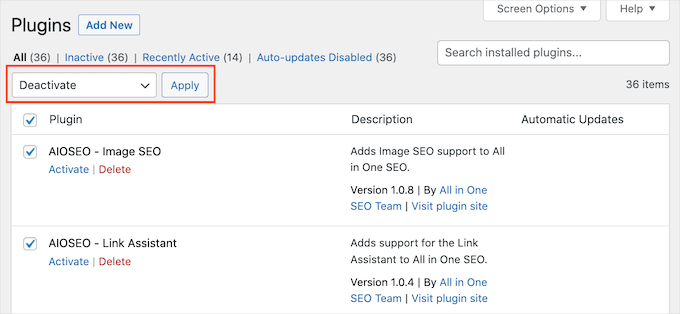
Versuchen Sie nun, sich anzumelden oder die Seite zu aktualisieren, um zu sehen, ob der Fehler behoben ist.
Wenn Sie keinen Zugriff auf den WordPress-Adminbereich haben, können Sie Plugins mit einem FTP-Client deaktivieren.
Verbinden Sie sich einfach mit Ihrer WordPress-Website über einen FTP-Client oder die Dateimanager-App in Ihrem Webhosting-Kontrollpanel.
Sobald Sie verbunden sind, müssen Sie zum Ordner wp-content navigieren.
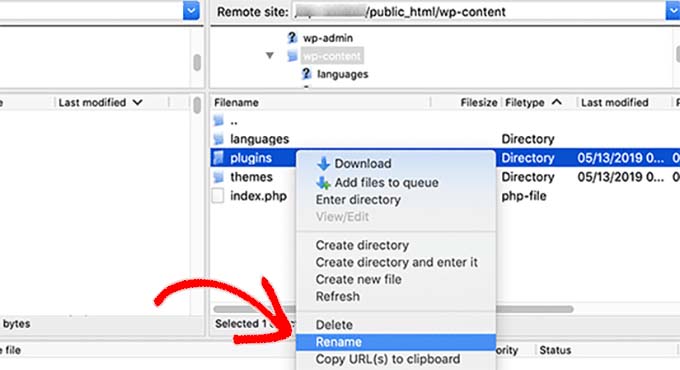
Im Ordner wp-content sehen Sie einen Ordner namens plugins. Sie müssen mit der rechten Maustaste darauf klicken und dann die Option „Umbenennen“ auswählen.
Ändern Sie als Nächstes den Namen des plugins-Ordners in einen beliebigen Namen. In unserem Beispiel nennen wir ihn „plugins.deactivated“.
WordPress sucht nach dem Ordner plugins, um die aktivierten Plugins auf Ihrer Website zu laden. Wenn es diesen Ordner nicht finden kann, kann es diese einfach nicht aktivieren und setzt sie automatisch auf inaktiv.
Weitere Details finden Sie in unserem Tutorial unter wie Sie alle WordPress-Plugins deaktivieren.
Wenn der Fehler nach der Deaktivierung aller Plugins verschwindet, bedeutet dies, dass eines Ihrer Plugins die Ursache war.
Reaktivieren Sie die Plugins nacheinander, um herauszufinden, welches den Fehler verursacht. Sobald Sie es identifiziert haben, können Sie es dauerhaft deaktivieren oder den Entwickler des Plugins kontaktieren, um Hilfe zu erhalten.
3. Wechseln Sie zu einem Standard-WordPress-Theme
Ihr WordPress-Theme könnte ebenfalls den Fehler „Cookies sind aufgrund unerwarteter Ausgaben blockiert“ verursachen. Ein Theme-Konflikt kann durch veralteten Code oder unerwartete Ausgaben von Anpassungen entstehen.
Um ein Theme-Problem auszuschließen, müssen Sie zu einem Standard-WordPress-Theme wie Twenty Twenty-Five oder Twenty Twenty-Four wechseln:
Wenn Sie Zugriff auf den WordPress-Adminbereich haben, können Sie einfach zur Seite Darstellung » Themes gehen.
Überprüfen Sie von hier aus, ob Sie ein Standard-Theme installiert haben. Themes sind normalerweise nach den Jahren benannt, z. B. Twenty-Five oder Twenty-Four.
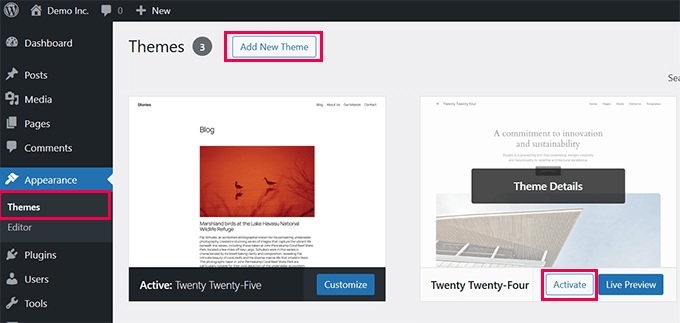
Wenn bereits eines installiert ist, klicken Sie auf „Aktivieren“, um Ihr Theme zu wechseln. Wenn Sie kein Standard-Theme installiert haben, klicken Sie oben auf die Schaltfläche „Neues Theme hinzufügen“, um eines zu installieren.
Weitere Details finden Sie in unserem Leitfaden zum Thema Installieren eines WordPress-Themes.
Wenn Sie sich andererseits nicht im WordPress-Adminbereich anmelden können, müssen Sie den FTP-Client oder den Dateimanager in Ihrem Hosting-Konto verwenden, um das Theme zu wechseln.
Verbinden Sie sich einfach mit Ihrer Website über einen FTP-Client und navigieren Sie zum Ordner /wp-content/.
Klicken Sie hier, um den themes-Ordner auszuwählen und benennen Sie ihn in themes-deactivated um. Dadurch wird Ihr aktuelles WordPress-Theme deaktiviert.
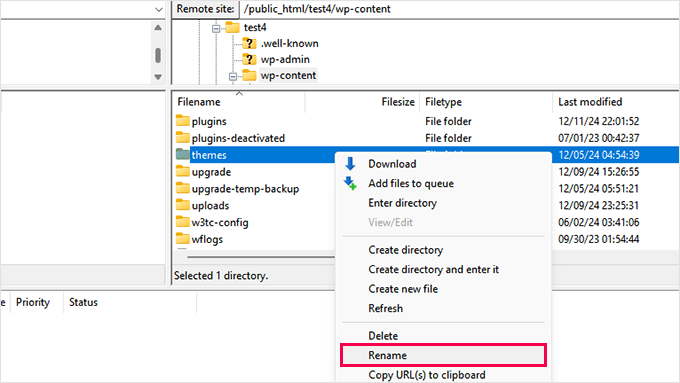
Klicken Sie nun mit der rechten Maustaste und wählen Sie die Option „Verzeichnis erstellen“ Ihres FTP-Clients.
Sie müssen dieses Verzeichnis „themes“ nennen. Dadurch wird ein neuer, leerer Themes-Ordner erstellt, in dem keine Themes installiert sind.
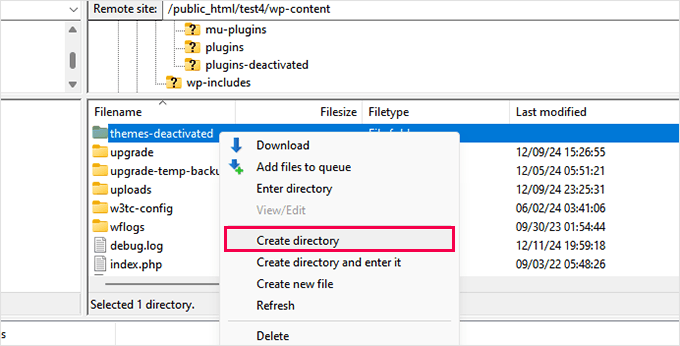
Als Nächstes müssen Sie das Theme-Verzeichnis von WordPress.org besuchen und nach einem Standard-Theme wie Twenty Twenty-Five oder Twenty Twenty-Four suchen.
Sobald Sie ein Standard-Theme gefunden haben, laden Sie es auf Ihren Computer herunter.
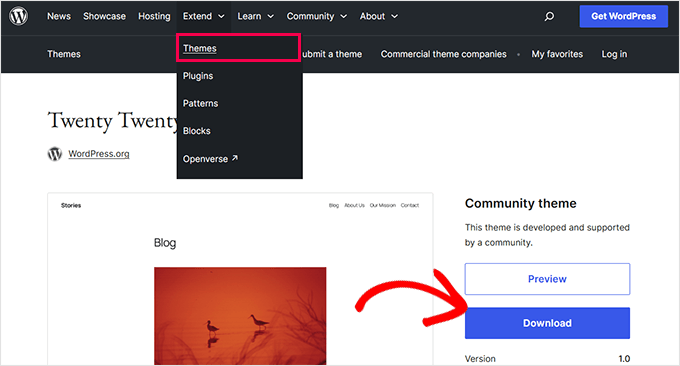
Ihr Browser lädt die Zip-Datei des Themes auf Ihren Computer herunter.
Als Nächstes müssen Sie auf die ZIP-Datei klicken und sie entpacken.
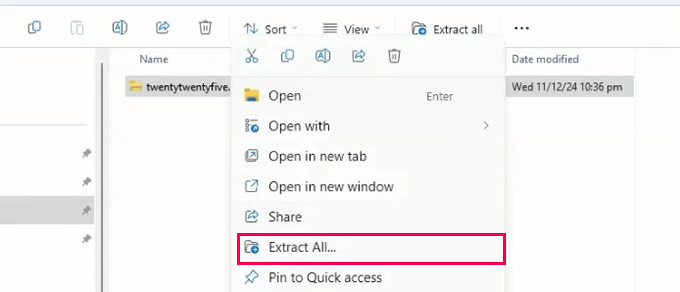
Sie sollten nun einen Ordner mit dem Theme-Namen haben.
Wechseln Sie zurück zum FTP-Client oder zur Dateimanager-App und öffnen Sie dann den leerenthemes-Ordner auf Ihrer Website.
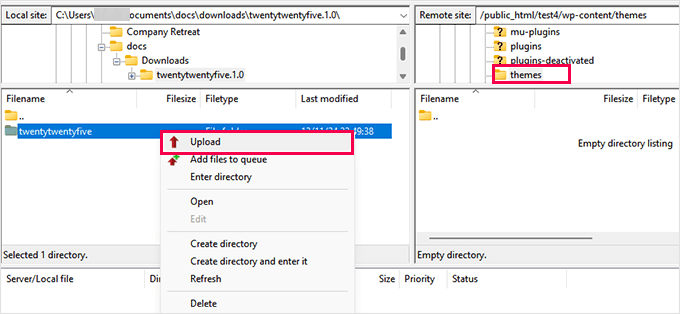
Nun müssen Sie den Theme-Ordner von Ihrem Computer auf Ihre Website hochladen.
Sobald Sie das Theme hochgeladen haben, wird WordPress automatisch das einzige Theme verwenden, das Sie im Ordner themes haben.
Wenn der Wechsel zu einem Standard-Theme den Fehler behebt, liegt das Problem bei Ihrem vorherigen Theme. Sie können nach Updates suchen, den Theme-Code korrigieren oder den Theme-Entwickler um Hilfe bitten.
4. Debugging mit WP_DEBUG-Modus
Wenn das Problem weiterhin besteht, kann die Aktivierung des WordPress-Debugging-Modus helfen, die genaue Ursache des Fehlers zu identifizieren.
Der WP_DEBUG-Modus ist eine integrierte Funktion, die Fehler und Warnungen protokolliert, sodass leichter zu erkennen ist, was unerwartete Ausgaben verursacht.
Um den WP_DEBUG-Modus zu aktivieren, müssen Sie zuerst über einen FTP-Client oder den Dateimanager in Ihrem Hosting-Kontrollpanel auf Ihre WordPress-Dateien zugreifen.
Suchen Sie die Datei wp-config.php im Stammverzeichnis Ihrer WordPress-Installation und öffnen Sie sie zur Bearbeitung.
Suchen Sie die Zeile /* That’s all, stop editing! Happy publishing. */ und fügen Sie den folgenden Code direkt darüber ein:
define( 'WP_DEBUG', true ); define( 'WP_DEBUG_LOG', true ); define( 'WP_DEBUG_DISPLAY', false ); Die erste Zeile aktiviert das Debugging. Die zweite Zeile erstellt eine Protokolldatei zum Speichern von Fehlermeldungen, und die dritte Zeile verhindert, dass Fehler auf Ihrer Website angezeigt werden.
Nach dem Speichern der Änderungen generiert WordPress eine Debug-Protokolldatei im Ordner /wp-content/. Diese Datei heißt debug.log
Sie können ihn öffnen, um die dort aufgezeichneten Fehler und Warnungen zu überprüfen.
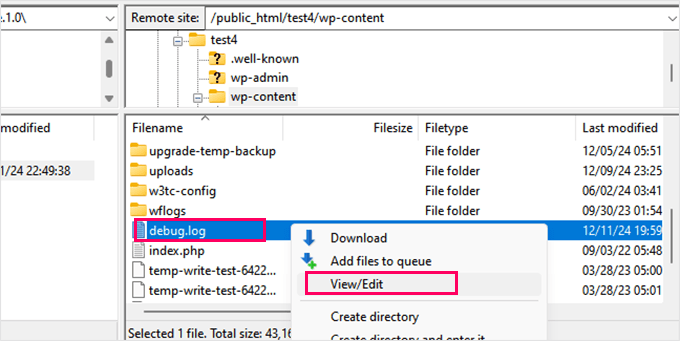
Sobald Sie das Problem gefunden haben, sollten Sie den WP_DEBUG-Modus deaktivieren, indem Sie WP_DEBUG auf false setzen. Dies verhindert, dass sensible Informationen preisgegeben werden.
Wenn Sie detailliertere Schritte benötigen, lesen Sie unseren Leitfaden unter zur einfachen Aktivierung des WordPress-Debug-Modus zur Behebung von Website-Fehlern.
Dieser Schritt ist besonders hilfreich für fortgeschrittene Benutzer oder bei der Zusammenarbeit mit einem Entwickler oder Support-Team. Er liefert detaillierte Einblicke in das, was schief läuft.
Fehler in Zukunft vermeiden
Sobald Sie den Fehler „Cookies sind aufgrund unerwarteter Ausgabe blockiert“ behoben haben, ist es ratsam, Schritte zu unternehmen, um zu verhindern, dass er erneut auftritt.
Hier sind einige Tipps, um Ihre WordPress-Website reibungslos am Laufen zu halten:
1. Stellen Sie sicher, dass Ihre WordPress-Website über automatische Backups verfügt
WordPress-Backups sind unerlässlich, um Ihre Website sicher zu halten, und eine einfache Möglichkeit, Ihre Website im Fehlerfall wiederherzustellen.
Wir verwenden Duplicator für viele unserer Website-Backups, da es automatisierte geplante Backups, Wiederherstellung mit einem Klick und sichere Speicheroptionen wie Google Drive, Dropbox und mehr bietet.
Weitere Details finden Sie in unserem vollständigen Duplicator-Testbericht.
2. WPCode zum Hinzufügen von benutzerdefiniertem Code verwenden
Anstatt benutzerdefinierten Code in die functions.php-Datei Ihres Themes einzufügen, empfehlen wir, stattdessen immer WPCode zu verwenden. Wir verwenden es auf all unseren Websites, um benutzerdefinierte Code-Snippets zu verwalten.
Es ist der beste Code-Snippet-Manager für WordPress und verfügt über eine integrierte Fehlerbehandlung. Er deaktiviert automatisch jeden benutzerdefinierten Code, der Fehler auf Ihrer Website verursacht. Weitere Details finden Sie in unserem WPCode-Bewertung.
3. Halten Sie Ihre WordPress-Website aktuell
Sie müssen sicherstellen, dass Sie regelmäßig Updates für den WordPress-Kern, Plugins und Themes installieren. Updates helfen, Kompatibilitätsprobleme und Fehler zu vermeiden, die durch veraltete Software verursacht werden.
Wir haben eine detaillierte Anleitung zum sicheren Aktualisieren von WordPress, der Sie Schritt für Schritt befolgen können.
Sie könnten auch davon profitieren, einen professionellen WordPress-Wartungsdienst zu wählen. Diese Agenturen können alles von Backups über Updates bis hin zur ständigen Überwachung der Betriebszeit übernehmen.
Durch Befolgen dieser Tipps können Sie das Risiko von WordPress-Fehlern verringern und sicherstellen, dass Ihre WordPress-Website sicher und zuverlässig bleibt.
Häufig gestellte Fragen (FAQ)
Was ist die „unerwartete Ausgabe“, die den Cookie-Fehler verursacht?
Die „unerwartete Ausgabe“ sind meist zusätzliche Leerzeichen (leere Zeilen oder Leerzeichen) vor dem öffnenden <?php-Tag oder nach dem schließenden ?>-Tag in einer Kern-WordPress-, Plugin- oder Theme-Datei. Es kann sich auch um eine PHP-Fehlermeldung oder andere verirrte Daten handeln, die an den Browser gesendet werden, bevor WordPress den Login-Cookie setzen kann.
Kann ich diesen Fehler beheben, wenn ich keinen Zugriff auf mein WordPress-Admin-Dashboard habe?
Ja, absolut. Alle wichtigen Lösungen, wie das Deaktivieren von Plugins, das Wechseln von Themes und das Bearbeiten der Datei wp-config.php, können vorgenommen werden, ohne sich bei WordPress anzumelden. Sie müssen lediglich einen FTP-Client oder den Dateimanager Ihres Hosting-Anbieters verwenden, um direkt auf die Dateien Ihrer Website zuzugreifen.
Bricht das Deaktivieren aller meiner Plugins meine Website ab?
Das Deaktivieren von Plugins ist ein temporärer Schritt zur Fehlerbehebung und wird Ihre Website nicht dauerhaft beschädigen. Es pausiert lediglich deren Funktionalität, was das Aussehen oder die Funktionsweise Ihrer Website für kurze Zeit verändern kann. Ihre Einstellungen für diese Plugins bleiben in der Regel erhalten, und Sie können sie nacheinander wieder aktivieren, nachdem Sie den Schuldigen gefunden haben.
Ist es sicher, die wp-config.php-Datei zu bearbeiten?
Es ist sicher, Ihre wp-config.php-Datei zu bearbeiten, solange Sie vorsichtig sind. Wir empfehlen immer, eine Sicherungskopie der Datei zu erstellen, bevor Sie Änderungen vornehmen. Wenn Sie Debugging-Code hinzufügen oder auf Leerzeichen prüfen, stellen Sie sicher, dass Sie nur das Notwendige ändern und die Datei korrekt speichern.
Bonus-Ressourcen zur Behebung von WordPress-Fehlern
Im Folgenden finden Sie einige zusätzliche Ressourcen, die Ihnen bei der Behebung von WordPress-Fehlern helfen, einschließlich des Fehlers „Cookies sind aufgrund unerwarteter Ausgaben blockiert“:
- Anfängerleitfaden zur Fehlerbehebung bei WordPress-Fehlern (Schritt für Schritt)
- Die häufigsten WordPress-Fehler und wie Sie sie beheben können
- So beheben Sie Fehler in der Pluggable.php-Datei in WordPress
- Was tun, wenn Sie aus dem WordPress-Admin (wp-admin) ausgesperrt sind
Wir hoffen, dieser Artikel hat Ihnen geholfen, den Fehler „Cookies sind aufgrund unerwarteter Ausgabe blockiert“ auf Ihrer WordPress-Website zu beheben. Möglicherweise möchten Sie auch unseren vollständigen WordPress-Sicherheitsleitfaden lesen oder unsere Tipps zum Schutz des WordPress-Adminbereichs ansehen.
Wenn Ihnen dieser Artikel gefallen hat, abonnieren Sie bitte unseren YouTube-Kanal für WordPress-Video-Tutorials. Sie finden uns auch auf Twitter und Facebook.





Haben Sie eine Frage oder einen Vorschlag? Hinterlassen Sie bitte einen Kommentar, um die Diskussion zu beginnen.